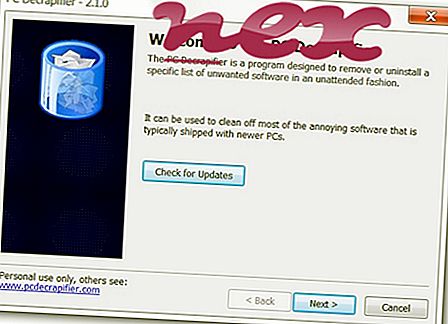Процес, відомий як UpdateAdmin, належить до програмного забезпечення, невідомого для завантаження адміністратора або Bush Street Installer.
Опис: UpdateAdmin.exe не є важливим для Windows і часто спричиняє проблеми. Файл UpdateAdmin.exe розташований у підпапках папки профілю користувача або іноді у підпапці "C: \ Файли програми" (зазвичай це C: \ Користувачі \ USERNAME \ AppData \ Local \ UpdateAdmin \ ). Відомі розміри файлів у Windows 10/8/7 / XP складають 237 840 байт (54% усіх випадків), 225 552 байт, 236 960 байт або 237 328 байт.
У програмі є видиме вікно. Програму можна видалити на Панелі управління. Інформація про автора файлу відсутня. UpdateAdmin.exe сертифікована надійною компанією. Програма запускається при запуску Windows (див. Ключ реєстру: Run, TaskScheduler). Це не основний файл Windows. Це файл, підписаний Verisign. Тому технічний рейтинг безпеки становить 21% небезпеки .
Видалення цього варіанту: Якщо ви хочете повністю видалити програму, перейдіть до Панелі управління ⇒ Програмне забезпечення ⇒ UpdateAdmin .Важливо: Ви повинні перевірити процес UpdateAdmin.exe на своєму ПК, щоб перевірити, чи є це загрозою. Ми рекомендуємо диспетчеру завдань безпеки для перевірки безпеки вашого комп’ютера. Це був один із найкращих варіантів завантаження The Washington Post та PC World .
Наступні програми також виявилися корисними для більш глибокого аналізу: Диспетчер завдань безпеки вивчає активний процес UpdateAdmin на вашому комп'ютері і чітко повідомляє, що він робить. Загальновідомий інструмент захисту від зловмисного програмного забезпечення Malwarebytes повідомляє вам, що на UpdateAdmin.exe на вашому комп’ютері відображаються дратівливі оголошення, сповільнюючи їх. Цей тип небажаної рекламної програми деяким антивірусним програмним забезпеченням не вважається вірусом і тому не позначений для очищення.
Чистий та охайний комп'ютер - ключова вимога, щоб уникнути проблем з ПК. Це означає запустити сканування шкідливих програм, очистити жорсткий диск за допомогою 1 cleanmgr та 2 sfc / scannow, 3 видалення програм, які вам більше не потрібні, перевірка програм автоматичного запуску (з використанням 4 msconfig) та включення автоматичного оновлення Windows 5. Завжди пам'ятайте про періодичне резервне копіювання або принаймні для встановлення точок відновлення.
Якщо у вас виникає реальна проблема, спробуйте згадати останнє, що ви зробили, або останнє, що ви встановили до того, як проблема з’явилася вперше. Використовуйте команду 6 resmon, щоб визначити процеси, що викликають вашу проблему. Навіть для серйозних проблем, а не перевстановлення Windows, вам краще відремонтувати вашу установку або, для Windows 8 та новіших версій, виконати команду 7 DISM.exe / Online / Cleanup-image / Restorehealth. Це дозволяє відремонтувати операційну систему без втрати даних.
dsaccessservice.exe appservices.exe reviversoftsmartmonitor.exe UpdateAdmin.exe keyman.exe putty.exe wge_srv.exe 360amigo.exe bot.exe swiservice.exe tschelp.exe